Cum de a face un fundal transparent în imagine?
Mă întreb dacă știi cum să faci o imagine de fundal transparent. Ei bine, din moment ce ești aici, atunci ai nevoie, cu siguranță acest subiect și va fi de folos.
Cum de a face un fundal transparent în imagine.
Pasul 1.
Să luăm, de exemplu, eu iau o simplă imagine în format JPEG. Puteți utiliza orice alt format de imagine, cum ar fi GIF, BMP sau PNG.

Etapa 2.
Acum aveți nevoie pentru a debloca imaginea. Dublu click pe stânga încuietorile buton al mouse-ului, această metodă, îndepărtați blocajul cu o imagine de fundal. În schimb va apărea lacătul de verificare marca.
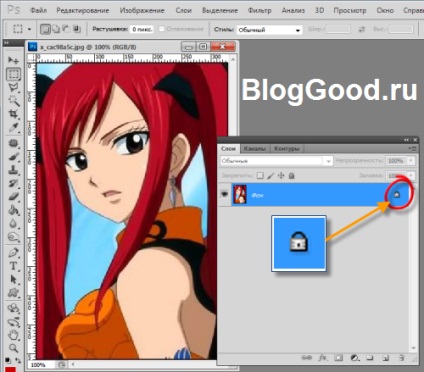
Etapa 3.
Acum folosim o baghetă magică. Nu glumesc, pentru că într-adevăr numit instrument în Photoshop, care este situat pe partea stângă a ecranului.

Și aici este modul în care bagheta magică.
Această baghetă magică ne vom dedica fundal.
Toleranța - toleranță 121. Parametrii pot fi schimbate de la 0 și până la atâta timp cât să nu iasă în evidență întregul fundal, ci mai degrabă la un maxim de 255.
Păsările trebuie să fie rotunjirii și pixelii adiacenți. Ei bine, în general, la fel ca în imaginea din exemplul.
Pasul 4.
Facem clic pe bagheta magică pe imagini de fundal și faceți clic pe «Delete» tasta de pe tastatură. În această metodă am scăpa de fundal. Dar asta nu e tot. Imaginea pe care doriți să salvați.


Etapa 5.
Imaginea pe care doriți să salvați într-un format care acceptă fundal transparent. Acest format GIF și PNG. Dacă salvați un JPEG sau BMP, fundalul transparent va dispărea pur și simplu.
Pentru a păstra click transparent imagine:
În „Fișiere de tip“ alegeți formatul GIF și faceți clic pe „Save“.
În fereastra care apare, asigurați-vă că pasărea stă pe „transparență“. Faceți clic pe butonul „OK“.

Asta e tot. Tocmai ai făcut-o să-mi pașii pentru a face fundalul imagine transparentă. Acum, această imagine poate stabili un fundal diferit și nu va interfera.
